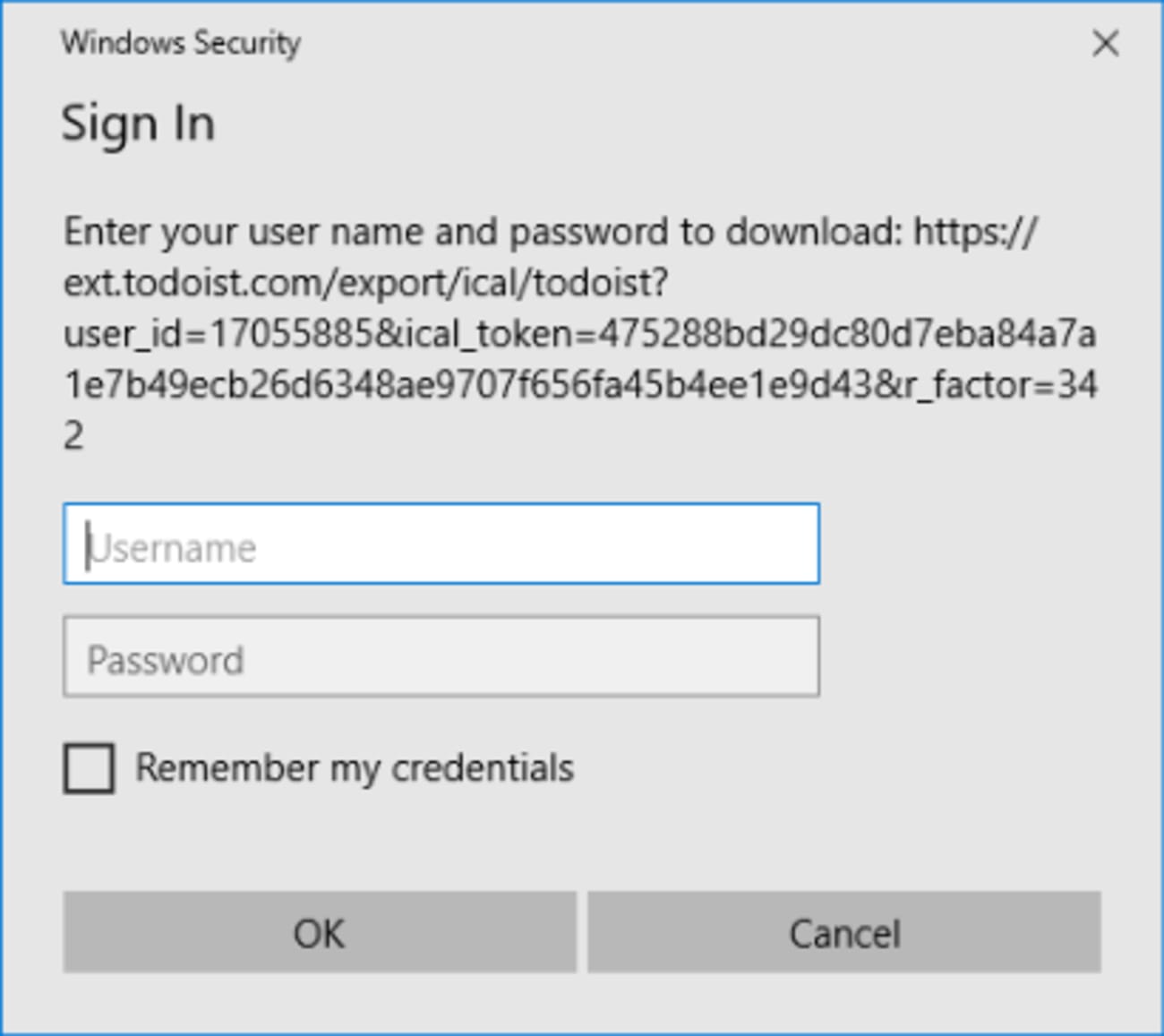Wenn du Microsoft Outlook mit einem Todoist-Kalender-Feed öffnest, kann die folgende Fehlermeldung erscheinen:
Über das Problem
Wenn du in der Vergangenheit als Mitglied von Todoist Pro oder Business einen Kalender-Feed von Todoist zu Microsoft Outlook hinzugefügt hast und jetzt kein Abonnement mehr hast, kann Outlook deinen Todoist-Kalender nicht mehr laden.
Bei der Anmeldung erscheint ein Pop-up-Fenster, in dem du aufgefordert wirst, dich bei Todoist anzumelden. Aber selbst wenn du versuchst, dich anzumelden, erhältst du keinen Zugriff auf den Feed, da dieser nur für User von Pro und Business verfügbar ist.
Das Windows-Sicherheits-Pop-up „Anmelden“ entfernen
Es gibt zwei Möglichkeiten, das Windows-Sicherheits-Pop-up „Anmelden“ zu entfernen:
Möglichkeit 1: Erneuere dein Pro-Abonnement und aktiviere den Kalender-Feed erneut.
Möglichkeit 2: Entferne den Todoist-Kalender aus Microsoft Outlook:
- Klicke im Kalender im Ordnerbereich mit der rechten Maustaste auf den Namen des Kalenders, den du löschen möchtest.
- Klicke auf Kalender löschen.
- Um das Löschen zu bestätigen, klicke auf Ja.
Hinweis
Weitere Informationen zum Löschen von Kalendern aus Outlook findest du im Microsoft Support-Artikel Löschen eines Kalenders.